Uwaga
Dostęp do tej strony wymaga autoryzacji. Może spróbować zalogować się lub zmienić katalogi.
Dostęp do tej strony wymaga autoryzacji. Możesz spróbować zmienić katalogi.
Grupy maszyn umożliwiają grupowanie wielu maszyn w celu ułatwienia dystrybuowania obciążenia automatyzacją i optymalizowania produktywności.
Możesz przypisać przepływy pulpitu do grupy maszyn, a zostaną one automatycznie umieszczone w kolejce po wyzwoleniu do uruchomienia. Następnie, gdy komputer w grupie będzie dostępny, usługa Power Automate przypisze do niego następny dostępny przepływ pulpitu. Aby uzyskać więcej informacji o kolejkach, przejdź do tematu Monitorowanie kolejek przepływów pulpitu.
Utwórz grupę maszyn
Grupy maszyn można tworzyć za pośrednictwem aplikacji środowiska uruchomieniowego maszyny Power Automate lub portalu Power Automate.
Uwaga
Aby uruchomić aplikację środowiska uruchomieniowego maszyny Power Automate, uruchom Power Automate dla komputerów stacjonarnych i przejdź do Ustawienia>Otwórz ustawienia komputera.
Z aplikacji środowiska uruchomieniowego komputera usługi Power Automate:
Zaloguj się do aplikacji uruchomieniowej Power Automate.
Wybierz Grupa maszyn, a następnie wybierz Nowa grupa maszyn.
Wprowadź nazwę dla swojej grupy maszyn i opcjonalnie dodaj opis.
Wybierz pozycję Utwórz.
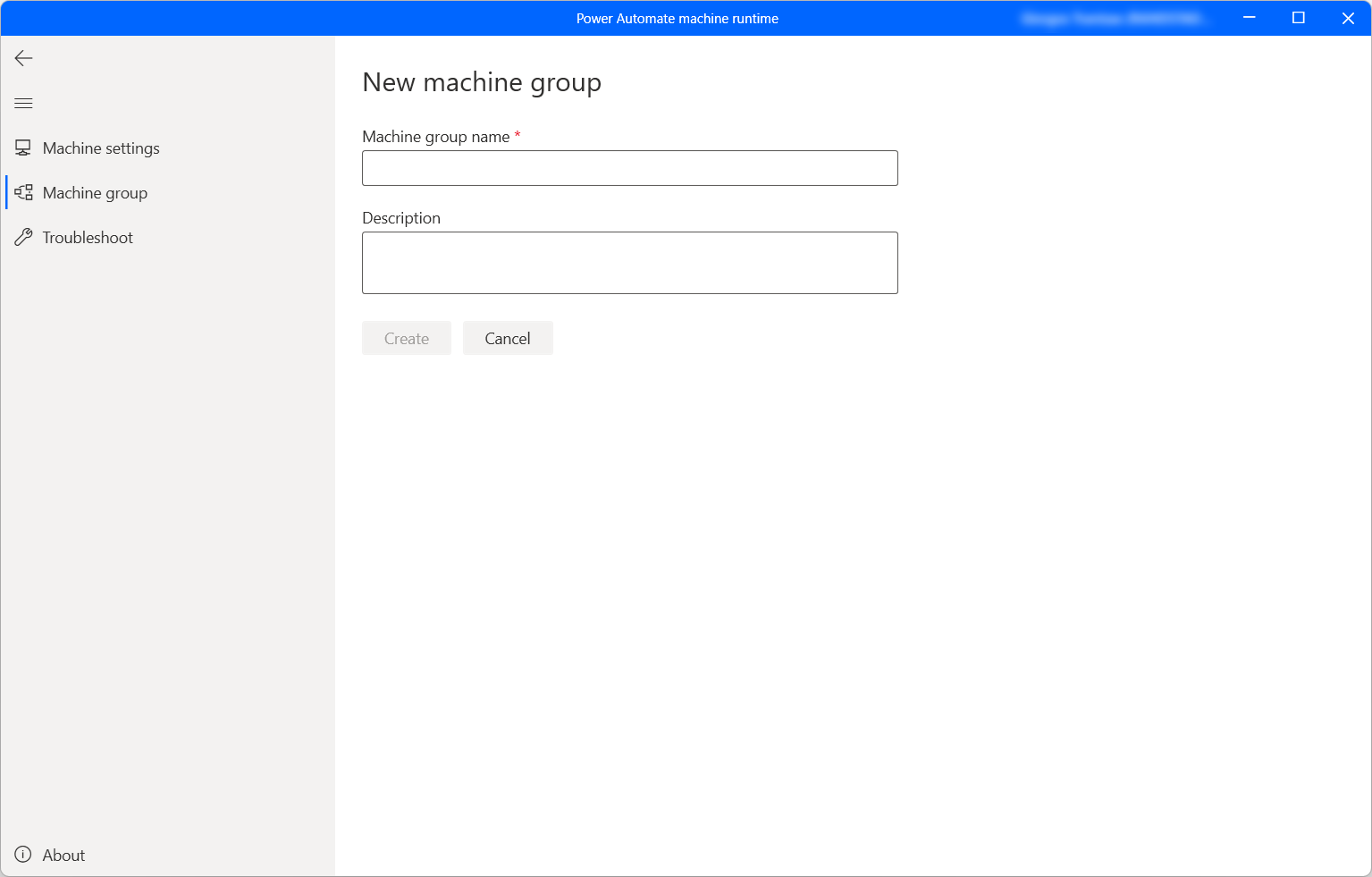
Z portalu Power Automate:
Zaloguj się w Portalu Power Automate.
Przejdź do obszaru Monitor>Maszyny.
Wybierz Nowa maszyna, a następnie wybierz Grupa.
Wprowadź nazwę dla swojej grupy maszyn i opcjonalnie dodaj opis.
Wybierz pozycję Utwórz.
Dodaj swój komputer do grupy
Do uruchomienia przepływu pulpitu potrzebna jest co najmniej jedna maszyna w grupie. Aby dodać maszynę do grupy maszyn:
Uruchom maszynę Power Automate i wybierz Grupa maszyn.
Na wyświetlonej liście można znaleźć wszystkie dostępne grupy maszyn. Wybierz żądaną grupę i wprowadź wymagane poświadczenia.
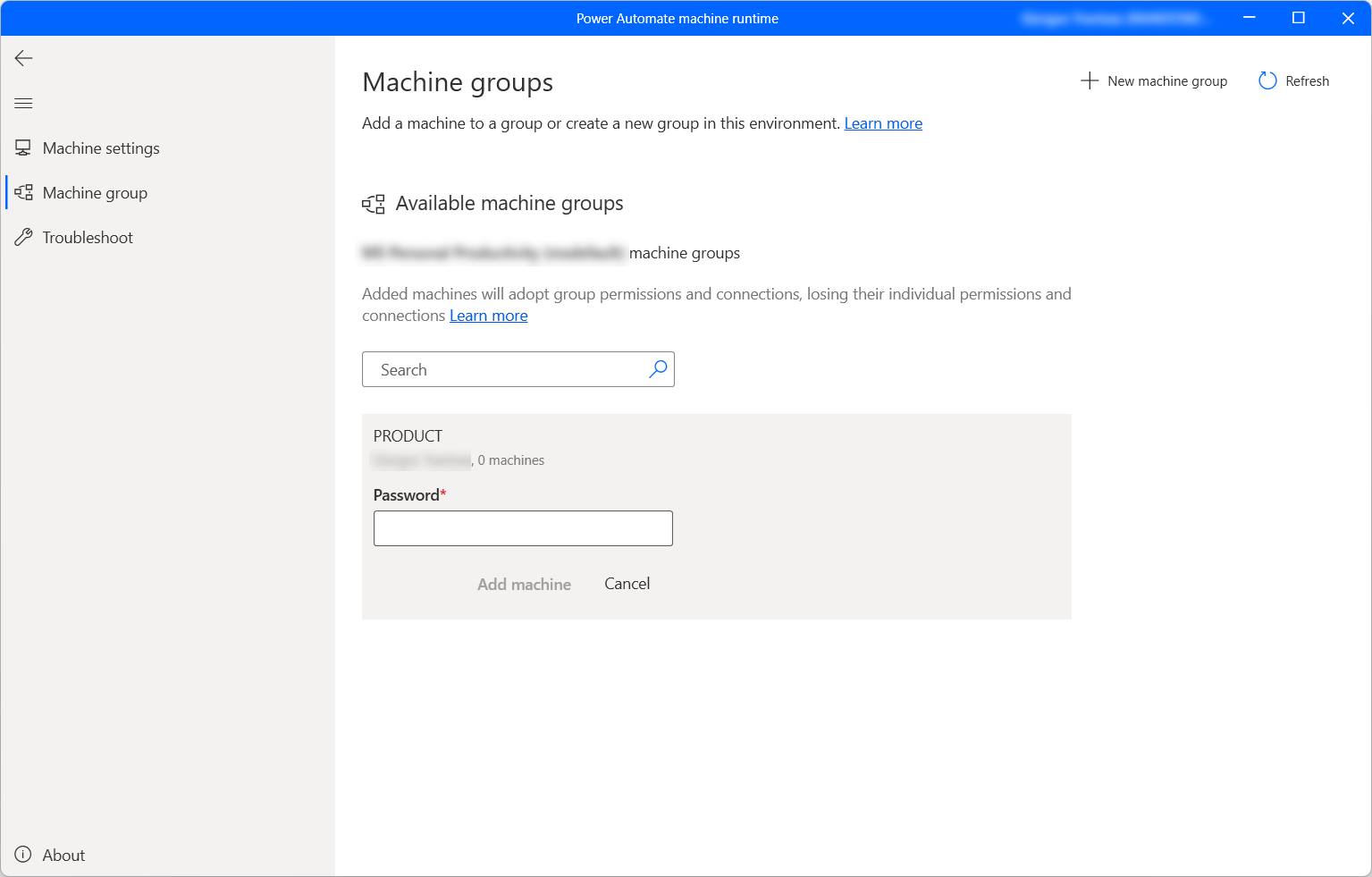
Jeśli jest to pierwszy raz podczas dodawania komputera do grupy, należy utworzyć dla grupy hasło. To hasło ogranicza dostęp dla użytkowników, którzy mogą dodawać komputery do grupy. Pamiętaj, aby zachować hasło, ponieważ nie będzie można go odzyskać. Jeśli wcześniej dodano maszynę, wprowadź hasło do grupy.
Wybierz Dodaj maszynę.
Po dodaniu komputera do grupy maszyn wszystkie połączenia, które aktualnie są przeznaczone do połączenia z tym urządzeniem, zostaną zerwane. Zaktualizuj te połączenia, aby kierować na grupę maszyn.
Uwaga
- Aby zarejestrować maszynę, musisz mieć konto premium organizacji.
- W przypadku maszyny wirtualnej nie klonuj maszyny wirtualnej po zainstalowaniu aplikacji środowiska uruchomieniowego maszyny Power Automate.
- Zmiany w organizacji Power Automate na komputery nie mają wpływu na maszyny.
Wyzwalanie przepływu pulpitu do uruchomienia na grupie komputerów
Power Automate umożliwia wyzwalanie przepływów pulpitu z przepływów chmury za pomocą zdarzeń, harmonogramów i przycisków.
Edytuj istniejący przepływ chmury lub utwórz nowy przepływ chmury.
Utwórz połączenie przepływu pulpitu przy użyciu instrukcji podanych w temacie Tworzenie połączeń przepływu pulpitu.
Postępuj zgodnie z instrukcjami Wyzwalanie przepływu pulpitu z przepływów chmury, aby wyzwolić przepływ pulpitu z przepływu w chmurze.
Ważne
- Jeśli używasz lokalnych kont systemu Windows, wszystkie maszyny w grupie muszą mieć to samo konto lokalne z tym samym hasłem. Użyj tych poświadczeń podczas tworzenia połączenia przepływów pulpitu.
- W przypadku korzystania z usługi Active Directory lub maszyn przyłączonych do usługi Microsoft Entra upewnij się, że konto użytkownika, które będzie używane w połączeniu przepływu pulpitu, ma dostęp do wszystkich maszyn w klastrze.
Tryb konserwacji grup maszyn
Tryb konserwacji pozwala zatrzymać wszystkie przepływy pracy pulpitu na maszynach lub w grupach maszyn. Ta funkcja może być przydatna w razie konieczności awarii instalacji lub wdrożeń na maszynach i uniknięcia awarii.
Aby użyć trybu konserwacji:
Zaloguj się w Portalu Power Automate.
Przejdź do obszaru Monitor>Maszyny.
Wybierz grupę maszyn, przejdź do jej strony szczegółów i wybierz opcję Ustawienia.
Włącz przełączać tryb Włącz tryb konserwacji.
W oknie dialogowym wybierz Aktywuj.
Uwaga
- Jeśli grupa maszyn jest w trybie konserwacji, wszystkie maszyny w grupie są w trybie konserwacji i nie można ich zmieniać indywidualnie.
- Jeśli przepływ pulpitu jest obecnie uruchomiony na komputerze, gdy włączony jest tryb konserwacji, przebieg nie zostanie anulowany.
- Gdy grupa maszyn jest w trybie konserwacji, przebieg przepływu pulpitu jest umieszczany w kolejce uruchamiania. Limit czasu pozostaje domyślnie taki sam.
- Kiedy grupa maszyn powraca do trybu aktywnego, wszystkie maszyny w grupie są ponownie aktywowane (z wyjątkiem sytuacji, gdy na maszynie jest wymagana akcja).
Wyświetlanie listy grup maszyn
Po utworzeniu grupy maszyn w środowisku można w dowolnym momencie wyświetlić jej szczegóły w portalu Power Automate. Można również wyświetlić wszystkie inne grupy maszyn, do których użytkownik ma dostęp.
Zaloguj się w Portalu Power Automate.
Przejdź do obszaru Monitor>Maszyny.
Wybierz Grupy maszyn.
Wybierz żądaną grupę maszyn. Dla każdej grupy maszyn można wyświetlić:
- Nazwa grupy maszyn.
- Opis grupy maszyn.
- Liczba maszyn w grupie.
- Liczba przepływów uruchomionych w grupie maszyn.
- Liczba przepływów w kolejce w grupie maszyn.
- Typ dostępu, jaki posiada się do grupy maszyn.
- Właściciel grupy maszyn.
Udostępnij grupę maszyn
Możesz udostępnić grupę komputerów innym użytkownikom w swojej organizacji i nadać tym użytkownikom określone uprawnienia dostępu do niej.
Zaloguj się w Portalu Power Automate.
Przejdź do obszaru Monitor>Maszyny.
Wybierz z listy Grupy maszyn, a następnie wybierz żądaną grupę maszyn.
Wybierz Zarządzaj dostępem.
Wybierz Dodaj osoby i wprowadź nazwę osoby w organizacji, której chcesz udostępnić grupę maszyn.
Wybierz nazwisko osoby, której uprawnienia dostępu do grupy maszyn mają być dostępne.
Istnieją dwa poziomy uprawnień, których można używać podczas zarządzania dostępem do grup komputera:
Współwłaściciel. Ten poziom dostępu zapewnia pełne uprawnienia do tej grupy maszyn. Współwłaściciele mogą uruchamiać przepływy pulpitu w grupie komputerów, udostępniać je innym, edytować jego szczegóły oraz dodawać lub usuwać komputery.
Użytkownika. Ten poziom dostępu daje jedynie uprawnienia do uruchamiania przepływów pulpitu dla grupy komputerów. Z tym dostępem nie można edytować, udostępniać ani usuwać uprawnień.
Czynności Współwłaściciel Użytkownika Uruchamianie przepływu pulpitu w grupie X X Udostępnij grupę maszyn X Dodaj maszyny do grupy X Usuń komputery z grupy X Edytuj szczegóły X Usunąć grupę maszyn X Wybierz pozycję Zapisz.
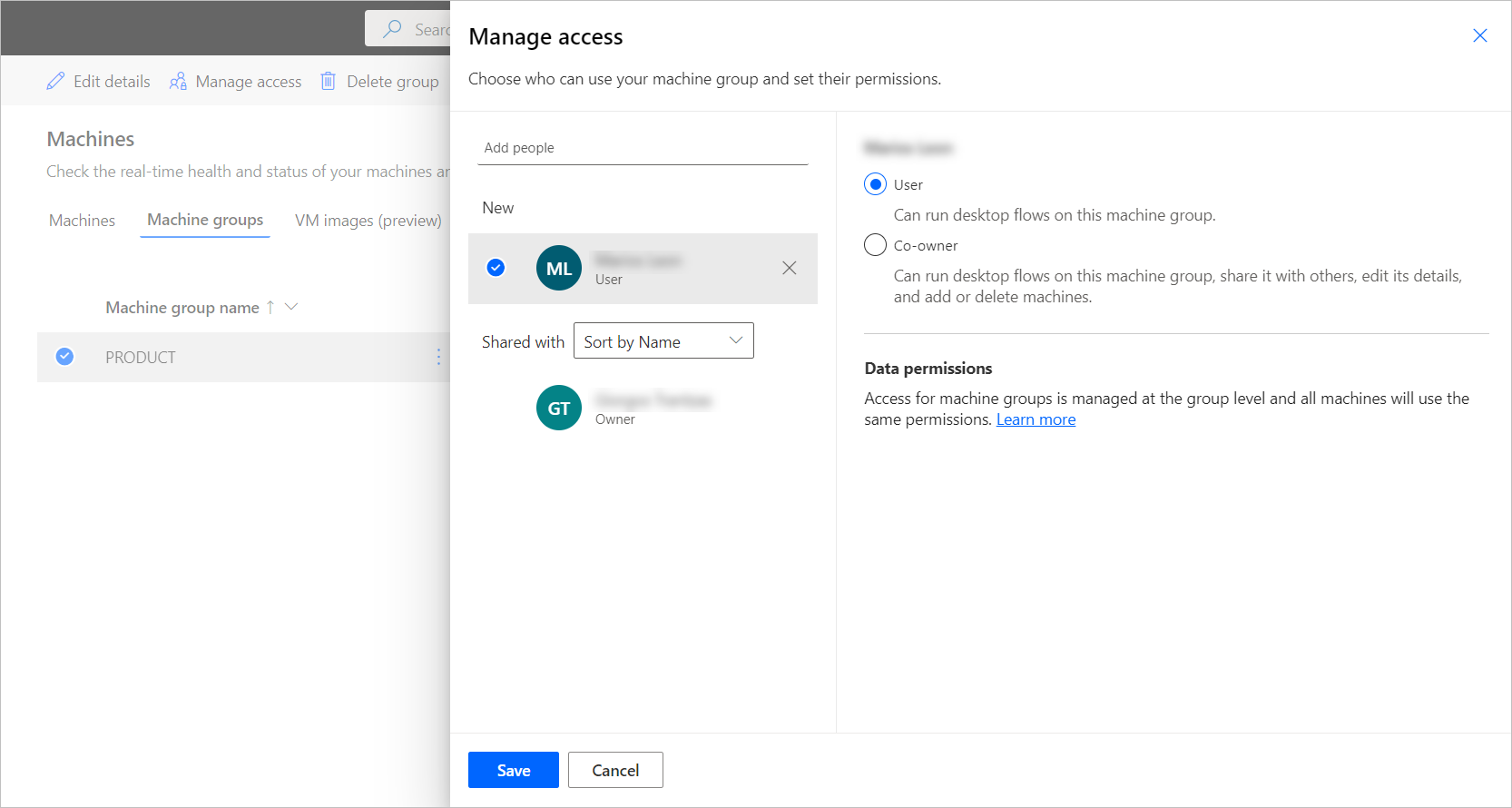
Uwaga
Kiedy użytkownik nie jest już częścią środowiska, możesz nadal widzieć go jako zdezaktywowanego. Jeśli grupa maszyn jest udostępniana nieaktywnym użytkownikom, zostaniesz o tym powiadomiony w sekcji Zarządzanie dostępem. W takiej sytuacji usuń dostęp do nich.
Dostęp do grup maszyn jest zarządzany na poziomie grupy. Wszystkie komputery w grupie będą korzystać z tych samych uprawnień i połączeń.
Jeśli uprawnienia komputera i jego grupy nie zostaną zsynchronizowane, pewne akcje dotyczące tego komputera mogą nie być dostępne, a komputer i grupa maszyny mogą nie działać zgodnie z oczekiwaniami. Ten problem może na przykład występować, jeśli bezpośrednio zmodyfikuj uprawnienia grupy w Microsoft Dataverse. Zagwarantować, że uprawnienia między maszyny a grupą maszyn są spójne, aby uniknąć takich problemów.
Zmienianie grupy maszyny
Aby zmienić grupę komputerów zawierającą Twój komputer, wybierz inną grupę z listy dostępnych grup komputerów i wypełnij wymagane poświadczenia. Aby usunąć komputer z grupy bez dodawania go do nowej, wybierz opcję Usuń z grupy.
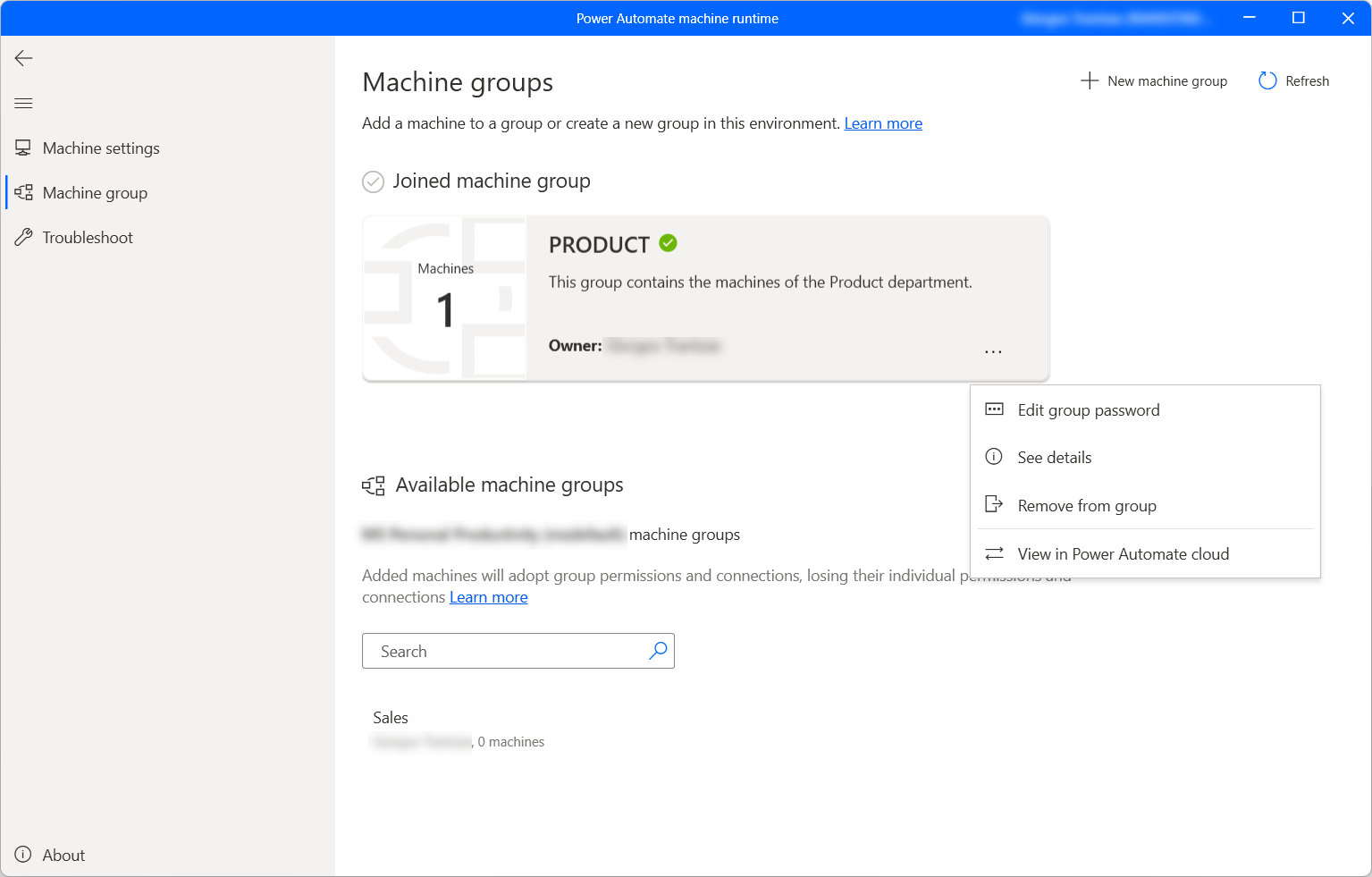
Zmień hasło grupy maszyn
Aby zmienić hasło używanej obecnie grupy maszyn:
Wybierz punkty na karcie grupy maszyn, a następnie wybierz Edytuj hasło grupy.
Wybierz opcję Ponownie generowanie hasła, skopiuj automatycznie wygenerowane hasło i zapisz zmiany.
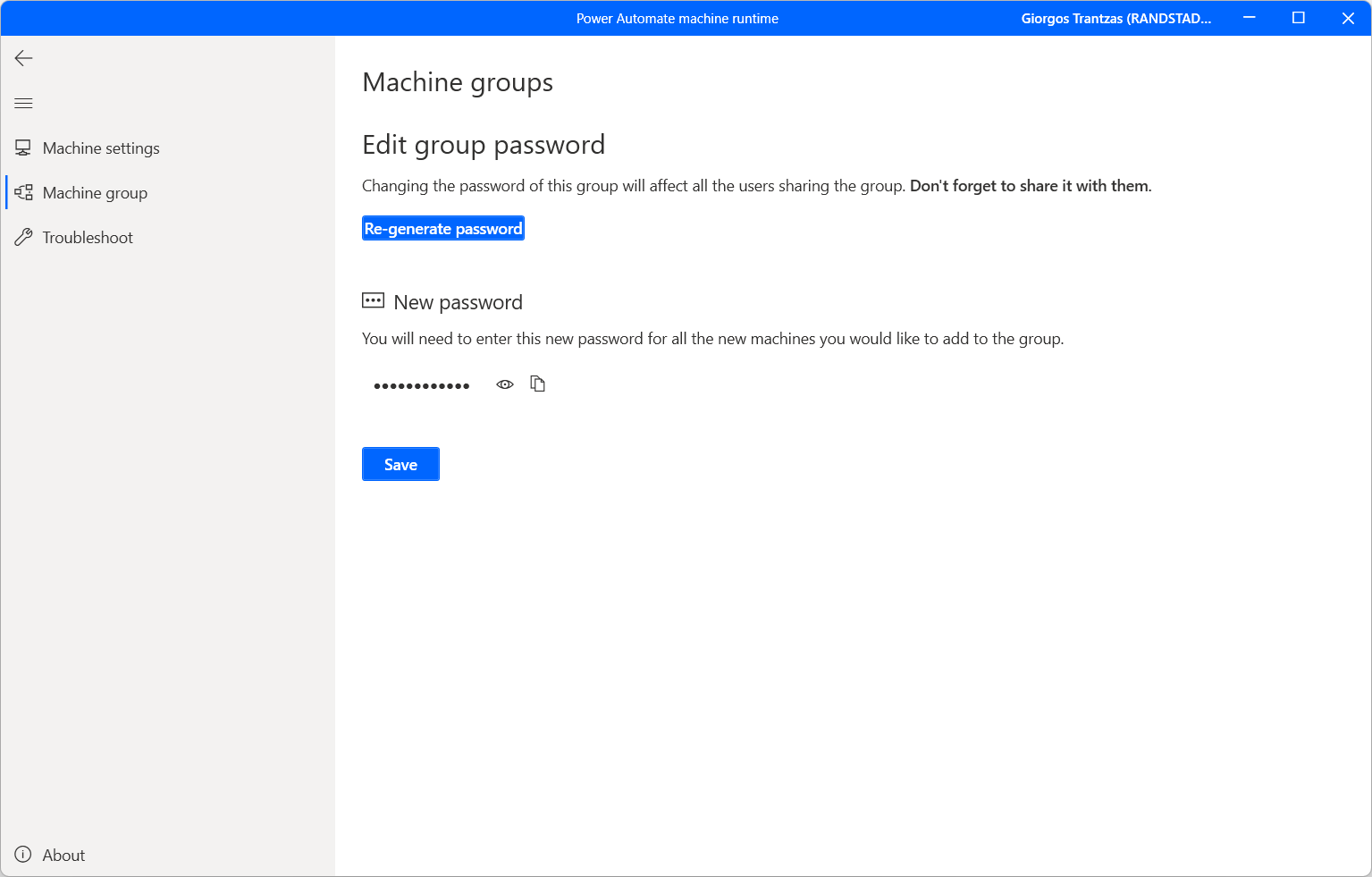
Uprawnienia do aktualizacji na podstawie rola zabezpieczeń
Domyślnie wszyscy użytkownicy z rolą Producent środowiska mogą rejestrować swoje maszyny w środowisku. Akcje na maszynach i grupach maszyn można ograniczyć, modyfikując uprawnienia Maszyna przepływu i Grupa maszyn przepływu dla określonej roli zabezpieczeń.
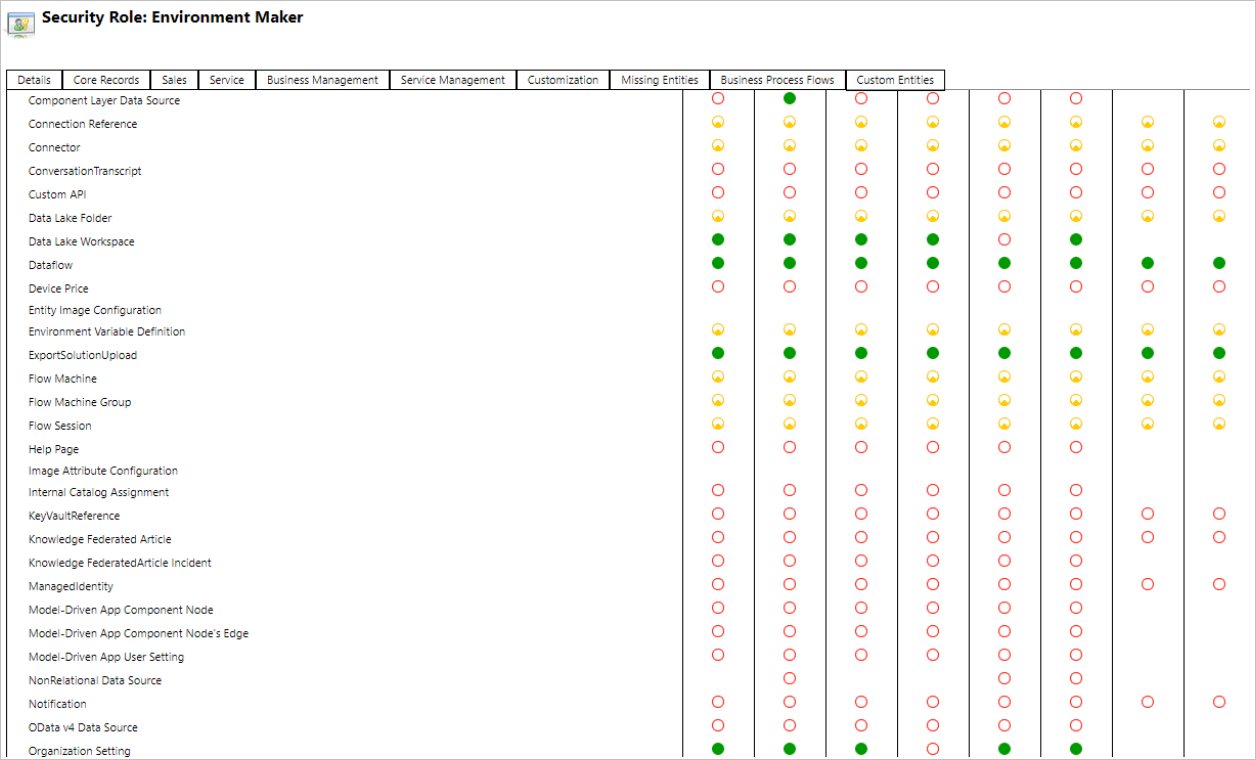
Administratorzy środowiska mogą także ograniczyć rejestrację komputera do konkretnego zestawu użytkowników, używając trzech ról zabezpieczeń, które są funkcje zarządzania komputerami.
| Czynności | Właściciel maszyny przepływów pulpitu | Użytkownik maszyny przepływów pulpitu | Użytkownik aplikacji maszyny przepływów pulpitu mogący udostępniać |
|---|---|---|---|
| Zarejestruj maszynę | X | ||
| Uruchamianie przepływu pulpitu | X | X | X |
| Udostępnij maszynę | X | X | |
| Udostępnij grupę maszyn | X | X | |
| Dodaj do grupy maszyn | X | ||
| Edytuj szczegóły maszyny | X | ||
| Edytuj szczegóły grupy maszyn | X | ||
| Usuń maszynę | X | ||
| Usunąć grupę maszyn | X |
Ograniczenia dotyczące maszyn i grup maszyn
| Nazwa/nazwisko | Limit |
|---|---|
| Maksymalna liczba maszyn w grupie | 50 |
| Maksymalny czas, przez jaki może być uruchamiany przepływ pulpitu | 24 godziny |
| Maksymalny czas, przez który przepływ pulpitu może być umieszczony w kolejce | Sześć godzin |
Inne znane ograniczenia
- Grupy maszyn nie są dostępne w regionach Government Community Cloud (GCC), Government Community Cloud — High (GCC High), Departament of Defense (DoD) ani w Chinach. Przepływy pulpitu można nadal uruchamiać, korzystając z funkcji zarządzania maszynami. Aby dowiedzieć się więcej o Przełączaniu z bramek do połączeń bezpośrednich.
- Jeśli użytkownik wyzwoli wiele przepływów pulpitu równocześnie na grupie komputerów, wybór komputera może potrwać do 50 sekund przed przypisaniem przepływu pulpitu do dostępnej maszyny. W tych rzadkich przypadkach przebiegi przepływu pulpitu mogą wydawać się uruchamiane sekwencyjnie, jeśli mają krótkie czasy trwania.